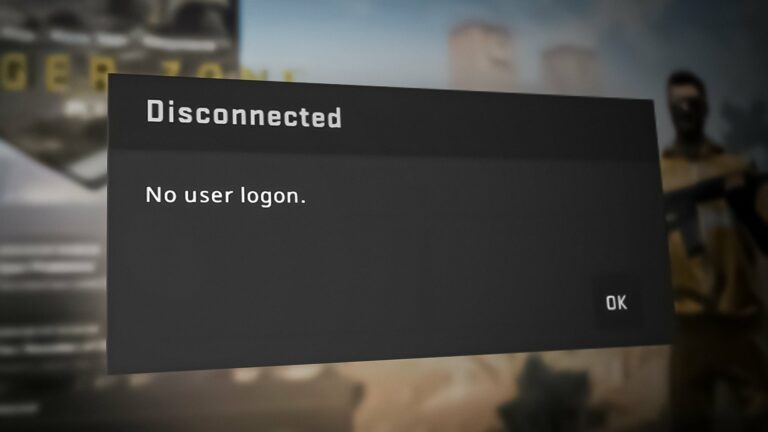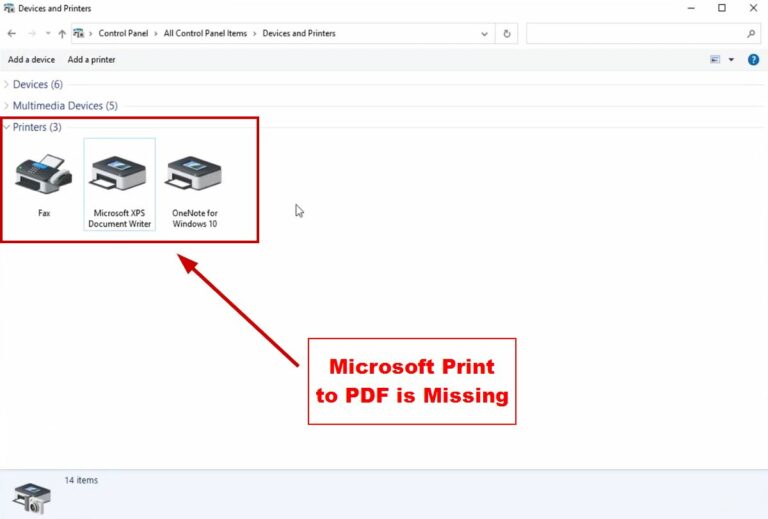Код ошибки 0x8007042b при запуске игр Xbox
Код ошибки 0x8007042b может быть вызван множеством разных причин. Согласно исследованиям на различных форумах, эта ошибка в основном возникает из-за неподходящих разрешений, неправильного времени и повреждения файлов игры.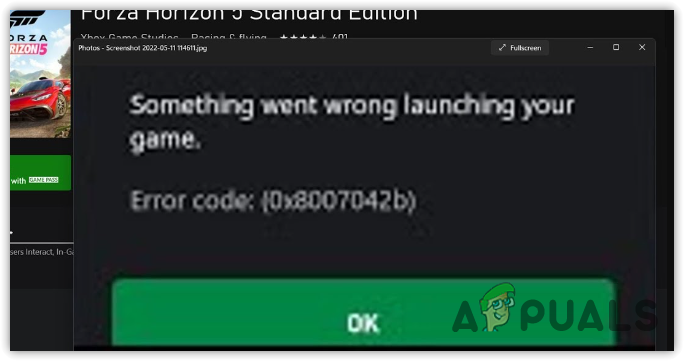
Прежде чем мы перейдем к решениям, попробуйте перезагрузить компьютер. Перезагрузка компьютера — это способ перезапустить службы, необходимые для запуска Xbox Game Pass. Поэтому всегда рекомендуется начинать с перезагрузки компьютера.
Программы для Windows, мобильные приложения, игры - ВСЁ БЕСПЛАТНО, в нашем закрытом телеграмм канале - Подписывайтесь:)
2. Запустите Xbox Game Pass от имени администратора.
Запуск игры с разрешениями администратора предотвращает вмешательство брандмауэра и предоставляет доступ ко всем DLL и другим файлам, необходимым для правильной работы игры. Для этого следуйте инструкциям.
- Просто щелкните правой кнопкой мыши игру и выберите «Запуск от имени администратора».

- Если игра запускается, настройте ее так, чтобы она всегда запускалась от имени администратора, перейдя к настройкам совместимости. Для этого щелкните правой кнопкой мыши игру и перейдите в «Свойства».

- Затем перейдите в раздел «Совместимость» и установите флажок «Запускать эту программу от имени администратора».
- После этого нажмите «Применить» и нажмите «ОК».

- Теперь вы сможете запускать игру всегда от имени администратора.
3. Установите дату и время правильно
Убедитесь, что ваше время и часовой пояс установлены правильно, потому что код ошибки 0x8007042b также возникает, когда на устройстве установлено неправильное время. Мы рекомендуем устанавливать время автоматически, а не вручную. Для этого выполните следующие действия:
- Щелкните правой кнопкой мыши меню «Пуск» и выберите «Настройки», чтобы открыть его.

- Перейдите к разделу «Время и язык» на левой боковой панели.
- Перейдите к настройкам даты и времени.

- Включите Установить время автоматически.
- Убедитесь, что часовой пояс установлен, затем нажмите «Синхронизировать сейчас», чтобы синхронизировать время с сервером Windows.

4. Обновите Windows
Наличие устаревшей версии Windows также может сильно повлиять на возникновение этой ошибки. Если ваше программное обеспечение Windows устарело, возможно, ваши компоненты Windows, функции безопасности и драйверы также устарели. Возможно, поэтому игры Xbox не запускаются. Поэтому обязательно обновите Windows, прежде чем переходить к следующим шагам.
- Чтобы обновить Windows, запустите Настройки, нажав Win + I на клавиатуре.
- Затем перейдите в Центр обновления Windows и нажмите «Проверить наличие обновлений».

- Затем нажмите «Загрузить и установить».

- После загрузки всех обновлений установите их, перезагрузив компьютер.
5. Перезапустите все службы Xbox.
Службы Xbox работают в фоновом режиме для управления задачами, необходимыми для правильного запуска игр Xbox. Если одна из служб Xbox не запущена, игры могут не запускаться и вызывать эту ошибку. Поэтому попробуйте перезапустить все службы Xbox, чтобы убедиться, что они работают правильно. Чтобы перезапустить службы Xbox, выполните следующие действия:
- Запустите окно «Выполнить» с помощью комбинации клавиш Win + R.
- Введите services.msc и нажмите Enter, чтобы открыть окно служб.

- Здесь найдите службы Xbox. Для этого щелкните правой кнопкой мыши службу Xbox и выберите «Свойства».
- Измените Тип запуска на Автоматический.

- Нажмите «Пуск», если служба остановлена.
- Затем нажмите «Применить» и нажмите «ОК».

- Повторите этот процесс для всех служб Xbox.
- После этого запустите игру Xbox и проверьте наличие ошибки.
6. Сбросить Магазин Microsoft
Эта ошибка также может возникать, если есть проблема с кешем Microsoft Store. Каждое приложение создает файлы кеша, чтобы сократить время загрузки. Однако иногда эти файлы кеша повреждаются, что вызывает различные ошибки. В этом случае вы можете попробовать сбросить настройки Microsoft Store, чтобы очистить файлы кеша. Для этого просто следуйте инструкциям.
- Запустите окно «Выполнить», используя одновременно клавиши Win + R.
- Затем введите wsreset.exe в поле поиска и нажмите «ОК», чтобы сбросить настройки магазина Microsoft.

- После этого проверьте, исправлена ли ошибка или нет.
7. Сбросить или восстановить игру
Поскольку мы испробовали все решения, возможно, у вас повреждены игровые файлы. В этом случае вы можете попробовать сбросить или восстановить игру, что автоматически восстановит повреждение ваших игровых файлов. Для этого выполните следующие действия:
- Перейдите в «Настройки», щелкнув правой кнопкой мыши меню «Пуск».

- Перейдите в «Приложения» > «Установленные приложения» и найдите игру Xbox, вызывающую ошибку.
- Нажмите на три точки и выберите Дополнительные параметры.

- Прокрутите вниз и нажмите Восстановить.
- Как только игра будет восстановлена, запустите игру, чтобы проверить ошибку. Если ошибка не устранена, попробуйте сбросить настройки приложения с помощью кнопки «Сброс».

8. Переустановите игру
Если сброс или восстановление файлов игры не помогли, последнее решение, которое вы можете попробовать, — это переустановить игру, которая действительно сработала для нескольких пользователей. Поэтому попробуйте переустановить игру Xbox, чтобы посмотреть, исправляет ли она ошибку или нет. Для этого выполните следующие действия:
- Откройте меню «Пуск», нажав клавишу Win.
- Введите «Установка и удаление программ» и нажмите «Ввод», чтобы перейти к настройкам.

- Здесь найдите игру и нажмите на три точки, затем нажмите «Удалить».
- Еще раз нажмите Удалить для подтверждения.

- После этого загрузите и установите игру из приложения Microsoft Xbox Game.
Если вы все еще сталкиваетесь с ошибкой, вы можете попробовать обращение в службу поддержки зайдя на их официальный сайт. Команда поддержки может лучше понять и проанализировать ваш случай и предложить лучшее решение, соответствующее вашей ситуации.
Код ошибки 0x8007042b при запуске любого Xbox Game Pass: часто задаваемые вопросы
Как исправить код ошибки 0x8007042b при запуске игры Xbox?
Чтобы исправить эту ошибку, обязательно перезагрузите компьютер. Если ошибка повторяется, попробуйте запустить игру от имени администратора.
Что вызывает код ошибки 0x8007042b при запуске игры Xbox?
Эта ошибка в основном возникает, когда игра не может получить доступ к необходимым файлам. В этом случае вы можете попробовать запустить игру с разрешения администратора, чтобы предотвратить вмешательство брандмауэра и дать необходимые разрешения для доступа к DLL и другим распространяемым файлам.
Программы для Windows, мобильные приложения, игры - ВСЁ БЕСПЛАТНО, в нашем закрытом телеграмм канале - Подписывайтесь:)

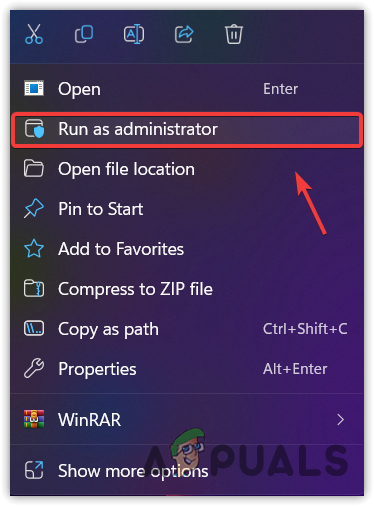
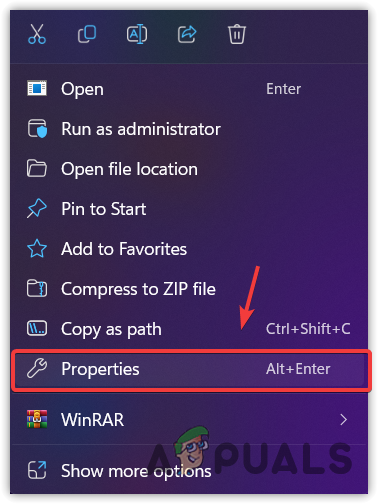
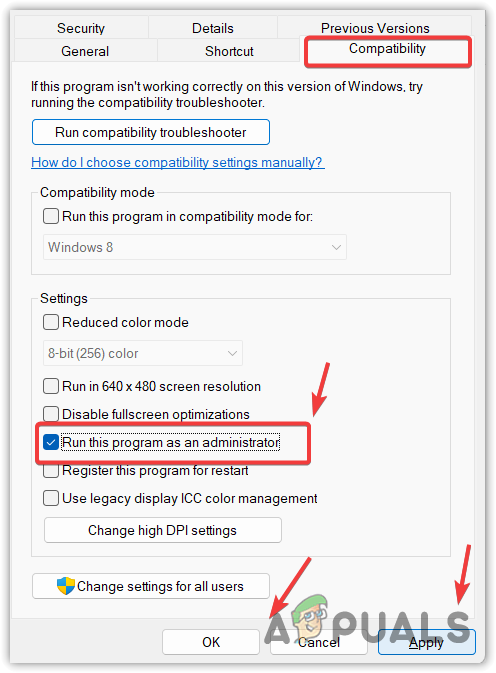
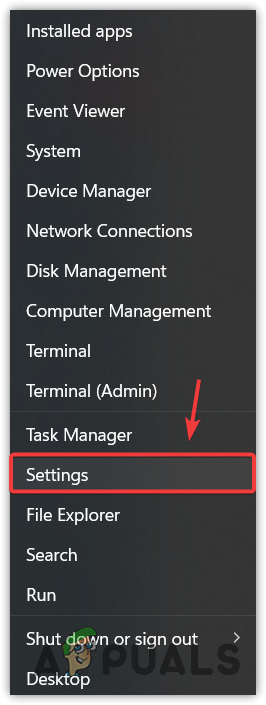
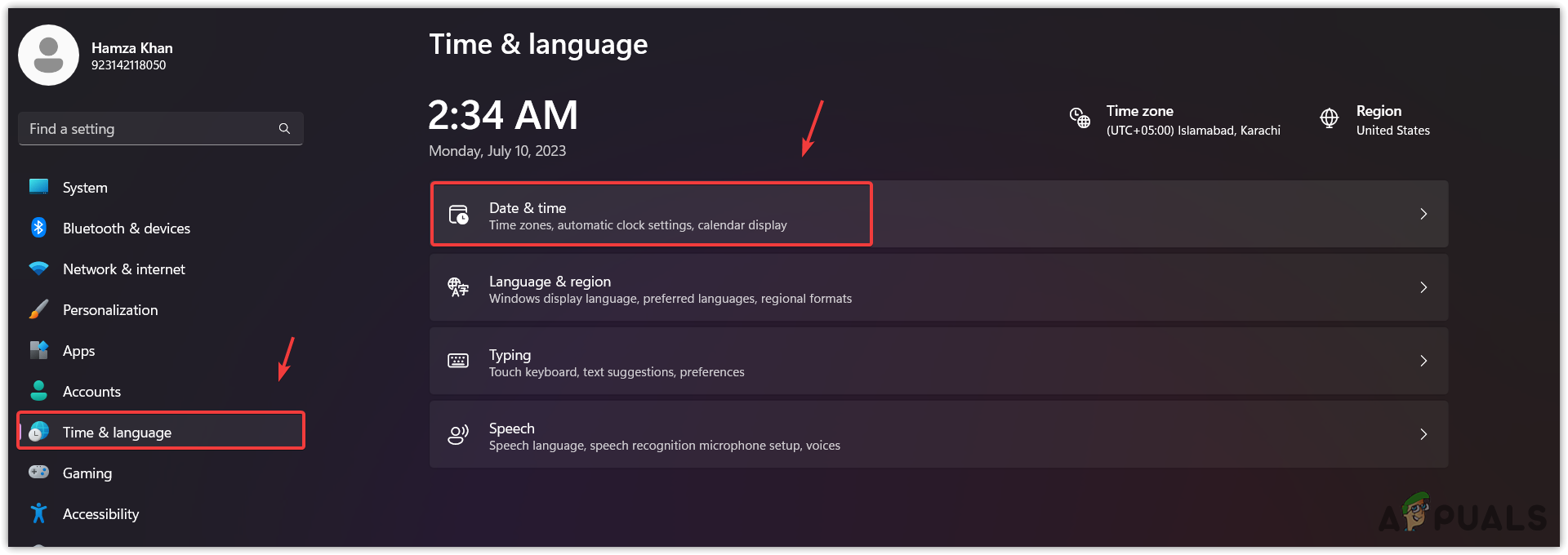
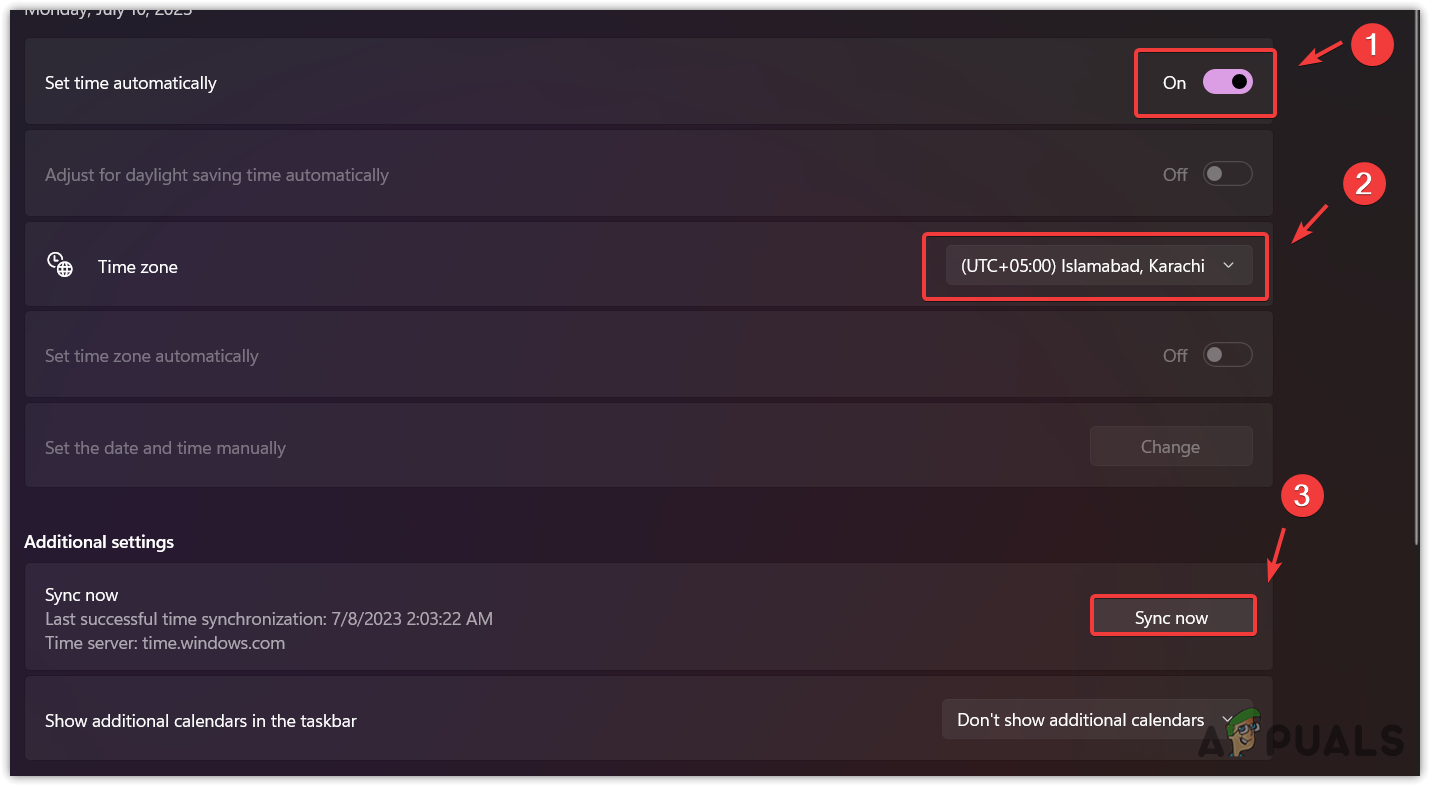
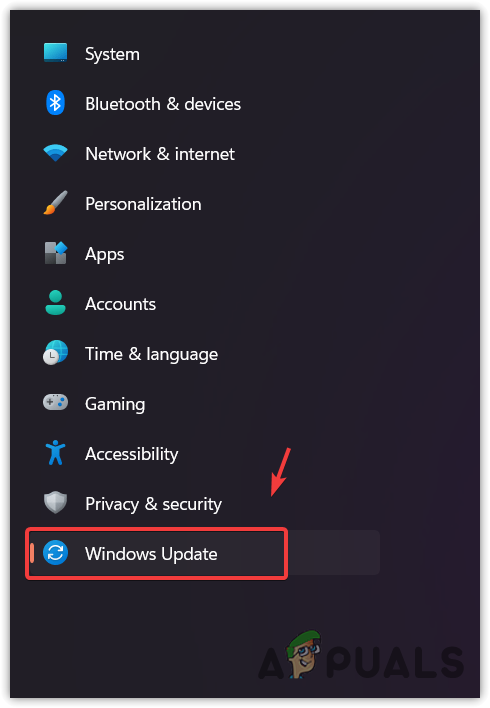
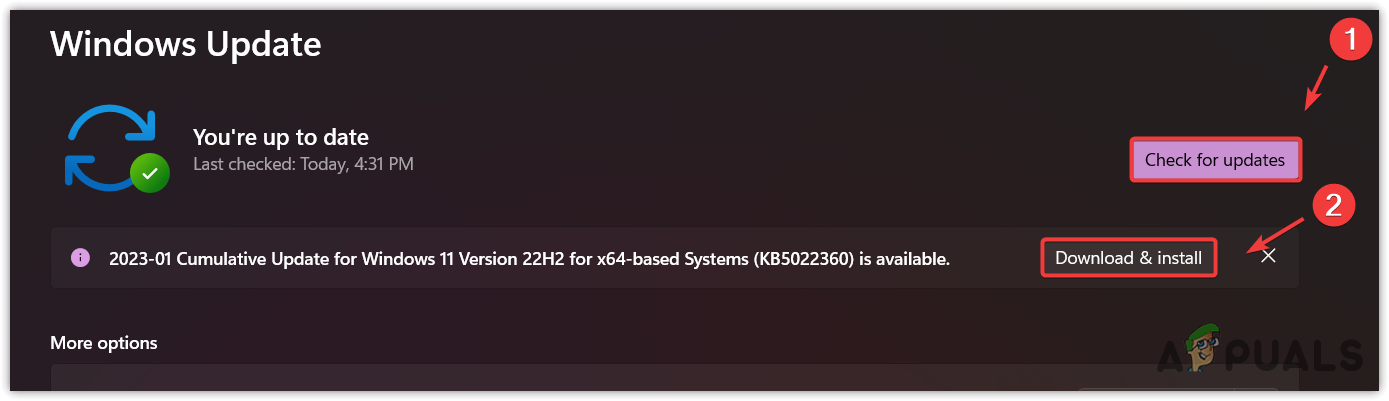
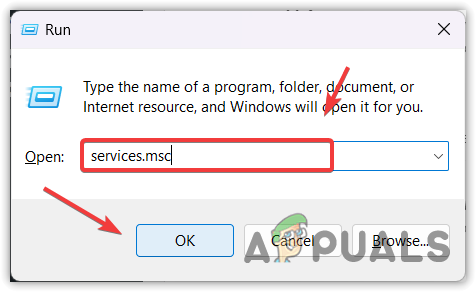
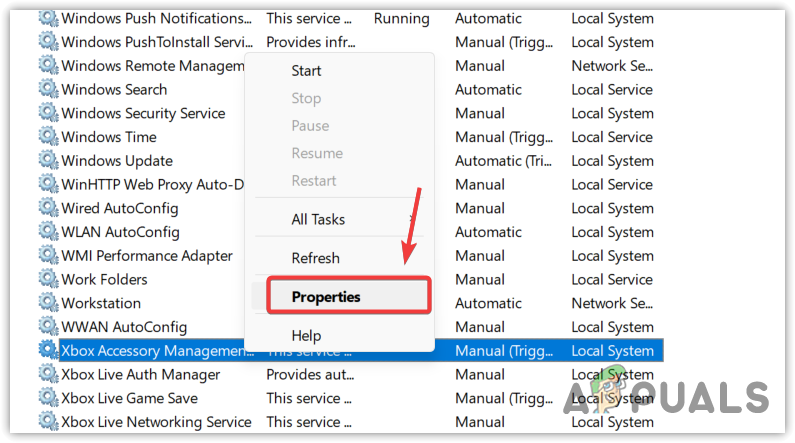
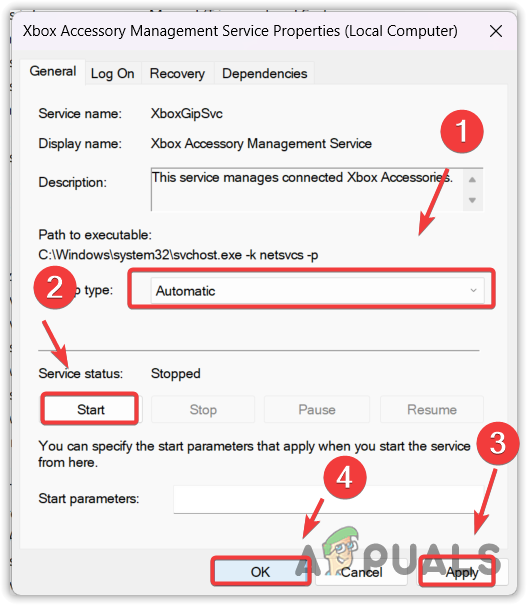
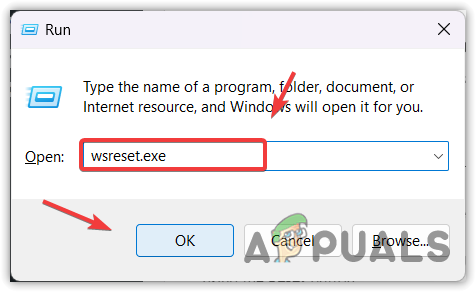
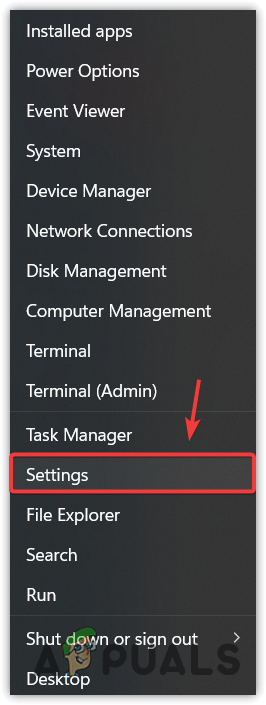
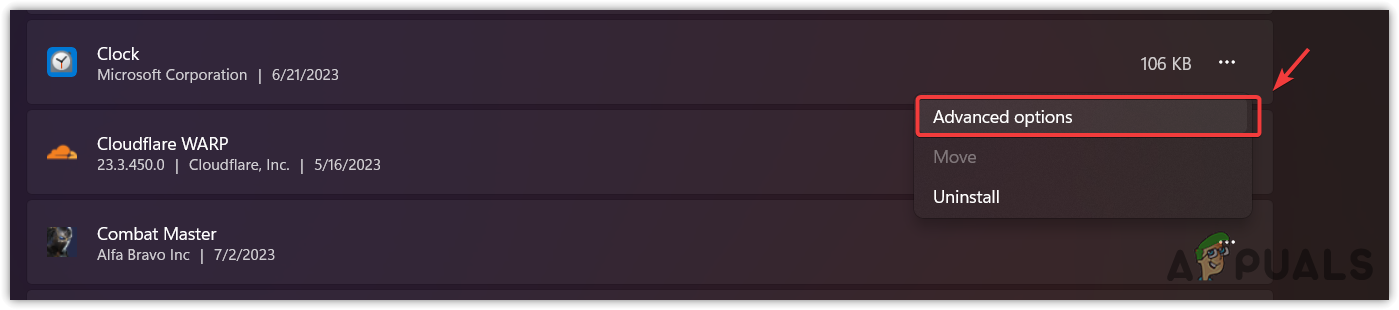
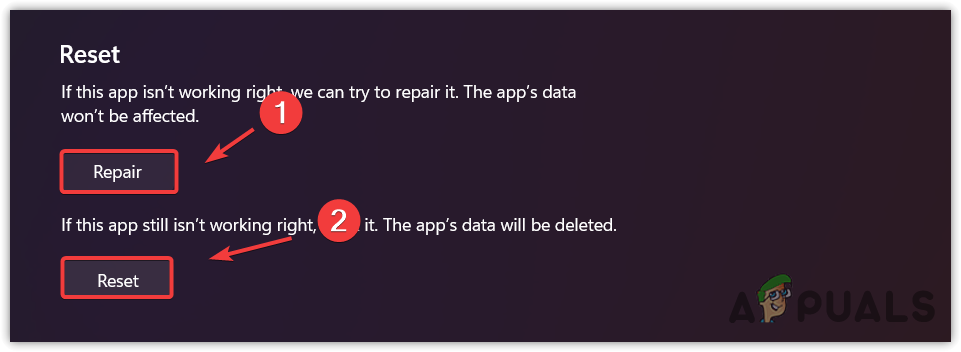
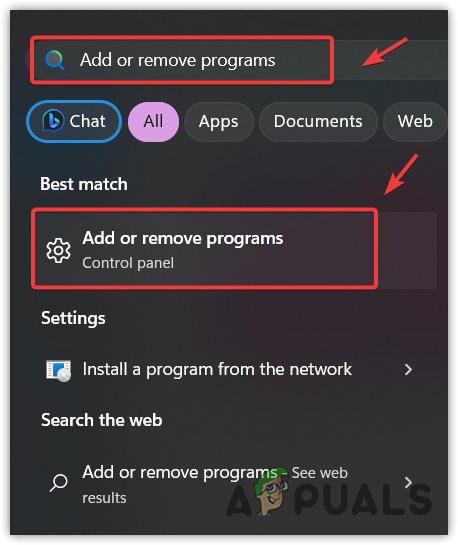
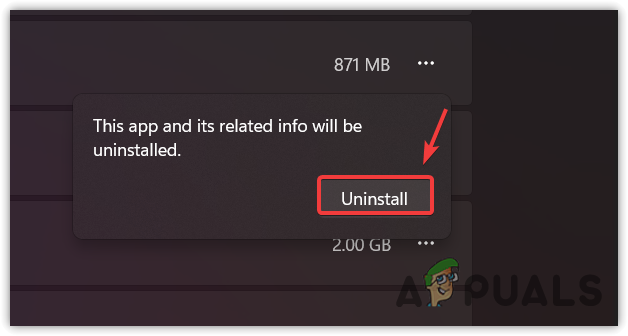

![7 лучших бесплатных текстовых процессоров для удобного редактирования [2022 Edition]](https://ddok.ru/wp-content/uploads/2022/12/BEST-FREE-WORD-PROCESSORS-768x432.png)